Windows8系统设置干净启动的方法
时间:2021-06-18 10:33:25来源:装机助理重装系统www.zhuangjizhuli.com作者:由管理员整理分享
一般启动电脑操作Windows系统时难免会遇到有些软件应用程序冲突的问题,而出现这种情况的主要是因为应用程序与服务会自动启动在后台运行,如防毒软件、系统进程和其他软件等等,此时使用执行干净启动就可有效的解决软件冲突问题,不同的操作系统下执行干净启动方式也不同,但近日却有Windows8/8.1系统用户来反应,在使用电脑执行干净启动该如何设置呢?对于这个问题,就来介绍一下电脑设置干净启动的方法吧。
第一:电脑执行干净启动的方法
1、首先,从屏幕右边缘滑入,在点按搜索(也可以将鼠标指向屏幕的右下角,单击搜索)在搜索框中输入msconfig,在点按或单击msconfig;
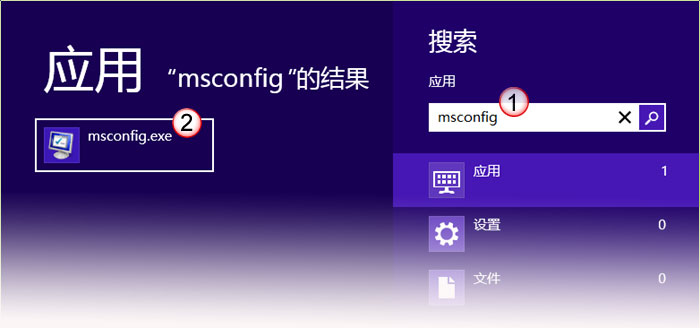
2、然后,在系统配置对话框中的服务选项卡上,点按或单击选中隐藏所有Microsoft服务复选框,在点按或单击全部禁用;
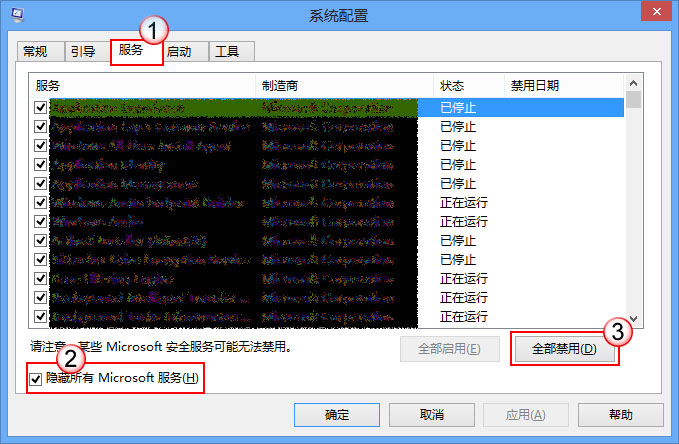
3、在系统配置对话框的启动选项卡上,单击打开任务管理器;
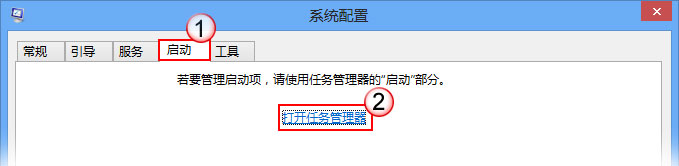
4、在任务管理器的启动选项卡上,针对每个启动项,选择启动项并单击禁用;
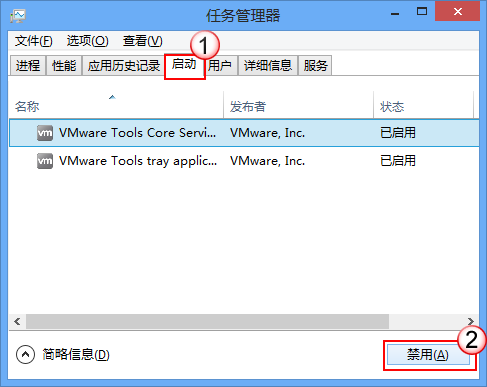
5、关闭任务管理器,在系统配置对话框的启动选项卡上,点按或单击确定,最后再重新启动计算机即可。
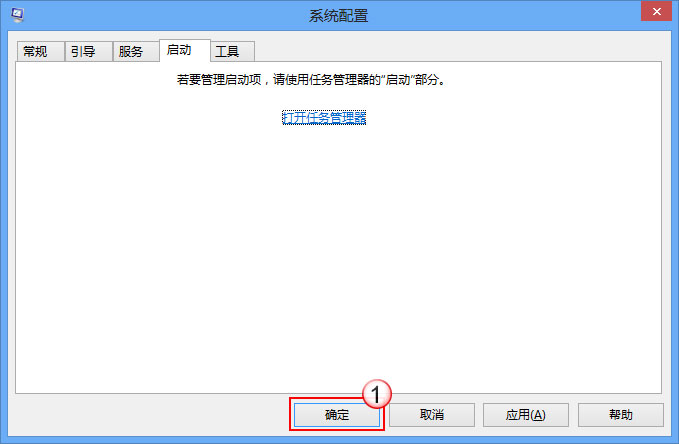
第二:执行干净启动注意事项:
1、必须以管理员身份登录计算机,才能执行干净启动;
2、当执行干净启动时可能暂时丢失一些功能,在以正常方式启动计算机时,这些功能会恢复,但是,如果问题仍存在,就可能会收到原来的错误消息或可能遇到原来的行为;
3、如果计算机已连接到网络,则网络策略设置会阻止您执行以下步骤。强烈建议不要使用系统配置实用程序来更改计算机上的高级启动选项,除非Microsoft支持工程师要求您这么做,因为这样做可能会使计算机无法使用。
关于电脑设置干净启动的方法就介绍到这里,如果以后用户也遇到这样的问题,不妨按照教程去解决操作吧,希望这个教程对大家有所帮助。
第一:电脑执行干净启动的方法
1、首先,从屏幕右边缘滑入,在点按搜索(也可以将鼠标指向屏幕的右下角,单击搜索)在搜索框中输入msconfig,在点按或单击msconfig;
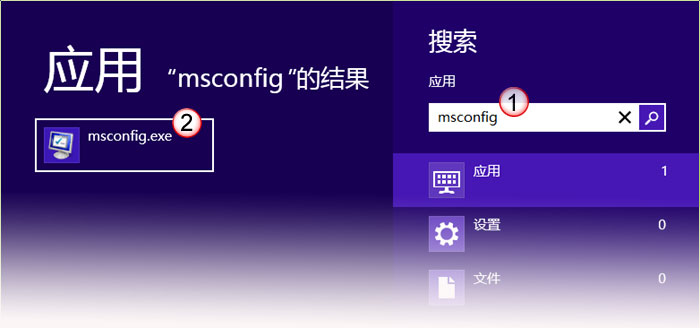
2、然后,在系统配置对话框中的服务选项卡上,点按或单击选中隐藏所有Microsoft服务复选框,在点按或单击全部禁用;
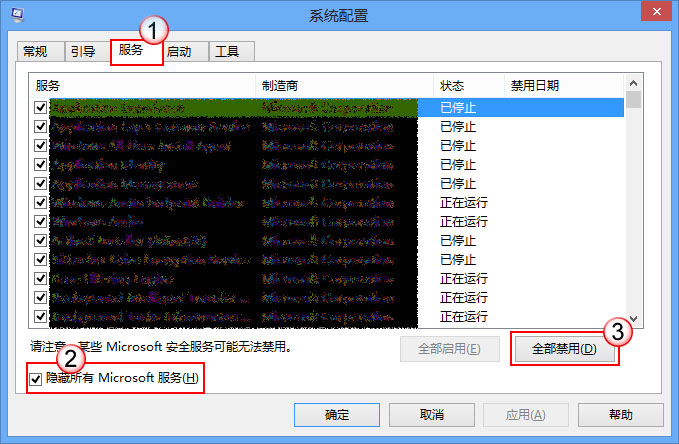
3、在系统配置对话框的启动选项卡上,单击打开任务管理器;
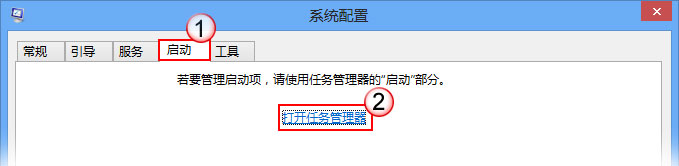
4、在任务管理器的启动选项卡上,针对每个启动项,选择启动项并单击禁用;
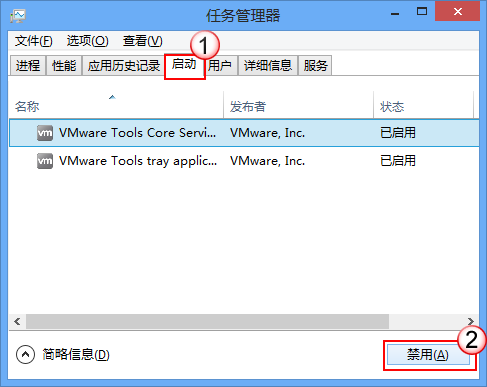
5、关闭任务管理器,在系统配置对话框的启动选项卡上,点按或单击确定,最后再重新启动计算机即可。
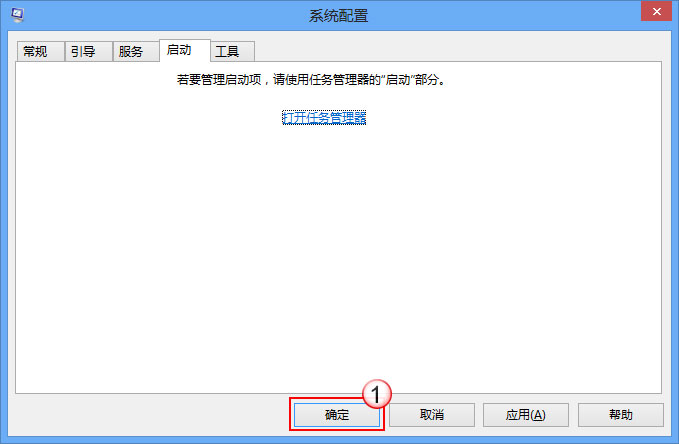
第二:执行干净启动注意事项:
1、必须以管理员身份登录计算机,才能执行干净启动;
2、当执行干净启动时可能暂时丢失一些功能,在以正常方式启动计算机时,这些功能会恢复,但是,如果问题仍存在,就可能会收到原来的错误消息或可能遇到原来的行为;
3、如果计算机已连接到网络,则网络策略设置会阻止您执行以下步骤。强烈建议不要使用系统配置实用程序来更改计算机上的高级启动选项,除非Microsoft支持工程师要求您这么做,因为这样做可能会使计算机无法使用。
关于电脑设置干净启动的方法就介绍到这里,如果以后用户也遇到这样的问题,不妨按照教程去解决操作吧,希望这个教程对大家有所帮助。
分享到:
